ECCO LA SINTESI DEI PASSAGGI PIU' IMPORTANTI
ASCIUGA CAPELLI
SCOCCA PEZZO POSTERIORE
Immagini 1-25
-per creare la forma della scocca del phone traccio le linee guida e le curve di contorno.
Immagini 26-44
-Creo un piano di sezione e lo inserisco in modo che intersechi le curve (la forma della scocca),
separando la forma in due parti distinte (anteriore e posteriore).
-Attraverso la rivoluzione delle curve di contorno creo le superfici, prima quella anteriore e successivamente quella posteriore.
-Suddivido le parti che si intersecano cancello le superfici che non comporranno l'oggetto
e raccordo le superfici rimanenti.
Immagini 45-88
-Creo un piano di sezione e lo inserisco nella parte posteriore dividendola in due parti.
-La parte finale la interseco con un ulteriore piano di sezione che dividerà il pezzo in due parti (superiore e inferiore).
-Inserisco un ulteriore piano di sezione nella parte finale inferiore in modo che la parte finale più estrema rimasta la cancello.
-Nella parte finale superiore invece attraverso la creazione di una curva creo una superficie (allungata rispetto a prima).
Immagini 89-101
-Separo il pezzo finale inferiore in due parti con l'inserimento di un piano di sezione
-Cancello la parte estrema e creo la superficie (inclinata) collegando la superficie rimasta ad una curva di circonferenza.
-La superficie (inclinata) che si forma emerge verso l'alto intersecando la parte superiore, la separo e la cancello.
-Il pezzo finale (posteriore) ora è quasi ultimato.
Immagini 102-144
-Creo e inserisco un piano di sezione nel pezzo dividendolo così in due parti.
-Nella parte posteriore attraverso la creazione di “linee guide” e curve creo una forma che estrudendola diventa una superficie cava all'interno, che interseca la superficie del pezzo.
-Questa superficie cava la copio in serie circolare di 180° e suddivido le superfici che si intersecano con il pezzo, cancellando le parti che daranno vita così al pezzo finale “forato”.
-Estrudo la superficie creando così il pezzo solido e raccordo le superfici di mio interesse.
-VITE
Immagini 145-158
-Creo una vite nella parte cava finale costruendo un ellissoide che ricopre il buco, e inserisco un parallelepipedo che l'interseca perpendicolarmente.
-Suddivido i solidi, cancello il parallelepipedo e raccordo le superfici rimanenti.
IMPUGNATURA
Immagini 159-177
-Per creare l'impugnatura creo le linee guida e le curve di contorno unendole alle estremità con due ellissi.
-Costruisco un segmento che copiandolo in serie polare sulla curva mi “divide” il pezzo in più parti.
PULSANTITIPO A
Immagini 178-202
-Per creare il primo tipo di pulsante creo le linee guida e le curve di contorno.
-Attivo i punti di controllo e modifico la curva creando la forma desiderata.
-Estrudo la curva e unisco i bordi formando la superficie del pulsante.
PULSANTITIPO B
Immagini 203-221
-Per creare il secondo tipo di pulsante creo un ellissoide, lo divido intersecandolo con due piani di sezione, suddividi e cancello la parte anteriore e posteriore rimasta, raccordo le superfici.
-Copio il pezzo formato attraverso la serie polare sulla curva del manico ottenendo così due pulsanti uguali posizionati nel desiderato.
MANICO
Immagini 222-250
-Attraverso una serie di linee guida creo delle ellissi che serviranno da traccia per costruire delle forme tubolari (anelli).
-Per creare la superficie dell'impugnatura seleziono i binari per lo sweep ovvero le due curve di contorno e successivamente le due ellissi (in alto e in basso).
Immagini 251-268
-La superficie dell'impugnatura e gli anelli si intersecano, attraverso una serie di suddivisioni e tagli cancello le parti da eliminare ottenendo così la superficie esatta del manico, infine raccordo le superfici.
Immagini 269-284
-Nella parte finale del manico (parte estrema inferiore), creo una curva a forma di arco che serve da linea guida per creare il solido a forma di anello attraverso la forma tubolare.
-Attraverso lo sweep creo la superficie del pezzo che interseca l'anello.
-Raccordo le superfici le unisco e imposto i livelli.
SCOCCA PEZZO ANTERIORE
Immagini 285-293
-nella parte anteriore della scocca attraverso un piano di sezione accorcio il pezzo, creo una superficie circolare e attraverso l'estrusione genero lo spessore e infine raccordo i bordi delle superfici.
Immagini 294--311
-Disegno una specie di griglia attraverso una serie di linee guida e di curve.
-genero la superficie e la estrudo formando il pezzo desiderato, e infine raccordo i bordi delle superfici.
Modello completo
Immagini 312-321
-Il modello è completo dei vari pezzi. Li sposto sui vari livelli desiderati unisco le varie superfici e assegno colori e materiali.
-Il modello creato su rhinoceros è pronto per essere esportato su blender.
-Varie viste di rendering su blender.
LEGGI E GUARDA LE IMMAGINI DEL TUTORIAL PER COMPRENDERNE TUTTI I PASSAGGI.
SCOCCA
PEZZO POSTERIORE
Immagini 1-25
-per creare la forma della scocca del phone traccio le linee guida e le curve di contorno.
I passaggi più importanti:
1-creo primo rettangolo
2-creo secondo rettangolo
3-creo ellisse
4-seleziono oggetti di taglio
5-seleziono oggetti da troncare
6-seleziono curva di raccordo
7-raccordo completato
8-raccordo in maniera identica anche nella parte inferiore
9-cancello linea di contorno
10-ecco la forma completa dalla vista top
11-creo curva di sezione
12-seleziono oggetti da suddividere
13-seleziono oggetti di taglio
14-la curva è stata divisa
15-offset curva
16-distanza offset
17-offset completato
18-creo un segmento
19-raccordo le due curve
20-raccordo completato
21-stessa cosa dall'altro lato nella parte inferiore
22-raccordo delle curve completato
23-creo due copie della curva di sezione
24-posizionamento delle copie
25-copie completate
SCOCCA
PEZZO POSTERIORE
Immagini 26-44
-Creo un piano di sezione e lo inserisco in modo che intersechi le curve (la forma della scocca),
separando la forma in due parti distinte (anteriore e posteriore).
-Attraverso la rivoluzione delle curve di contorno creo le superfici, prima quella anteriore e successivamente quella posteriore.
-Suddivido le parti che si intersecano cancello le superfici che non comporranno l'oggetto
e raccordo le superfici rimanenti.
I passaggi più importanti:
26-creo una superficie di sezione tramite le curve guida
27-sposto la superficie sul livello sezione
28-unisco le curve di contorno
29-creo la superficie del pezzo anteriore con la rivoluzione delle curve
30-sposto il pezzo posteriore su un nuovo livello
31-creo la superficie del pezzo posteriore con la rivoluzione delle curve
32-asse di rivoluzione
33-estendo la curva allungando il piano di sezione
34-posizionamento della copia della curva
35-creo la superficie tramite le curve di bordo
36-seleziono gli oggetti da suddividere
37-seleziono il piano di taglio
38-cancello le parti da eliminare
39-seleziono gli oggetti da tagliare
40-taglio completato
41-raccorda le superfici
42-seleziono le superfici da raccordare
43-raccordo completato
44-il pezzo del phone superiore comincia a prender forma
SCOCCA
PEZZO POSTERIORE
Immagini 45-88
-Creo un piano di sezione e lo inserisco nella parte posteriore dividendola in due parti.
-La parte finale la interseco con un ulteriore piano di sezione che dividerà il pezzo in due parti (superiore e inferiore).
-Inserisco un ulteriore piano di sezione nella parte finale inferiore in modo che la parte finale più estrema rimasta la cancello.
-Nella parte finale superiore invece attraverso la creazione di una curva creo una superficie (allungata rispetto a prima).
I passaggi più importanti:
45-creo delle linee di guida
46-copia e posizionamento delle curve di sezione
47-crea piano di sezione
48-seleziono gli oggetti da suddividere
49-seleziono il piano di taglio
50-sposto la parte finale sul livello
51-blocca livelli da non usare
52-centro del cerchio
53-raggio del cerchio
54-creo ellisse
55-diametri ellisse
56-ellisse completata
57-attivo punti di controllo dell'ellisse e inserisco nuovi punti
58-sposto i punti di controllo
59-disattivo i punti di controllo
60-seleziona oggetti di taglio
61-tronca la curva
62-copia speculare della curva
63-fine del piano di riflessione
64-unisci le due curve
65-crea segmento
66-sposta il segmento e la curva su un altro livello
67-copia la curva sul posto
68-seleziona la curva
69-attiva punti di controllo della curva
70-sposta i punti di controllo della curva in modo da allungarla
71-disattiva punti di controllo
72-crea superficie dalle due curve di bordo
73-crea superficie da curve di bordo (segmento-curva)
74-suddividi il pezzo posteriore in due parti
75-seleziono l'oggetto di taglio(le due nuove superfici create)
76-suddivisione completata
77-sposta il piano di sezione
78-posizionamento del piano
79-tronca la parte inferiore
80-seleziono l'oggetto di taglio (piano di sezione)
81-seleziono la parte da troncare
82-sposto la superficie su un livello nuovo
83-cancella la superficie del pezzo superiore
84-creo una curva
85-creo superficie da curve di bordo
86-seleziono le curve di bordo
87-copia speculare della superficie creata
88-superficie del pezzo superiore completata
SCOCCA
PEZZO POSTERIORE
Immagini 89-101
-Separo il pezzo finale inferiore in due parti con l'inserimento di un piano di sezione
-Cancello la parte estrema e creo la superficie (inclinata) collegando la superficie rimasta ad una curva di circonferenza.
-La superficie (inclinata) che si forma emerge verso l'alto intersecando la parte superiore, la separo e la cancello.
-Il pezzo finale (posteriore) ora è quasi ultimato.
I passaggi importanti:
89-sposta cerchio della parte finale nel nuovo livello
90-sposta il piano di sezione
91-posizionamento del piano di sezione
92-seleziono gli oggetti di taglio (piano di sezione)
93-seleziono gli oggetti da troncare (estremità destra del pezzo inferiore)
94-creo un segmento che collega la superficie inferiore al cerchio
95-rivoluzione del segmento
96-asse di rivoluzione
97-rivoluzione di 360°
98-superficie creata
99-selezione la superficie di taglio e tronco la parte superiore della superficie creata precedentemente
100-sposto la superficie sul livello
101-il pezzo posteriore del phone comincia a perfezionarsi
SCOCCA
PEZZO POSTERIORE
Immagini 102-144
-Creo e inserisco un piano di sezione nel pezzo dividendolo così in due parti.
-Nella parte posteriore attraverso la creazione di “linee guide” e curve creo una forma che estrudendola diventa una superficie cava all'interno, che interseca la superficie del pezzo.
-Questa superficie cava la copio in serie circolare di 180° e suddivido le superfici che si intersecano con il pezzo, cancellando le parti che daranno vita così al pezzo finale “forato”.
-Estrudo la superficie creando così il pezzo solido e raccordo le superfici di mio interesse.
I passaggi più importanti:
102-selezione il piano di sezione
103-suddividi il pezzo finale in due parti
104-seleziono la superficie di mio interesse e la sposto su un nuovo livello
105-imposto la visibilità dei livelli
106-costruzione di un segmento
107-copio il segmento e il cerchio
108-posizionamento della copia
109-creo la circonferenza con raggio maggiore all'estremità sinistra del segmento
110-creo la circonferenza con raggio minore all'estremità destra del segmento
111-ruoto la circonferenza con raggio maggiore
112-asse di rotazione di 90° a destra
113-segmento tangente ai cerchi (nella parte superiore)
114-segmento tangente ai cerchi (nella parte inferiore)
115-cancella segmento centrale
116-troncare la parte interna del cerchio con raggio minore selezionando come oggetto di taglio i segmenti
117-troncare la parte interna del cerchio con raggio maggiore selezionando come oggetto di taglio i segmenti
118-creo una superficie estrudendo tutte le curve selezionate (verso un punto)
119-sposto la superficie creata nella parte posteriore del pezzo in modo che le due superfici si intersechino
120-seleziono la superficie e la copio in serie polare
121-seleziono il centro della serie polare
122-imposto numero di copie 11 e angolo da riempire 180°
123-unisco le vari superfici create
124-unisco le superfici del pezzo finale (verde)
125-suddivido la superficie inferiore del pezzo finale
126-seleziono gli oggetti da suddividere
127-seleziono le superfici di taglio (le undici superfici che intersecano il pezzo)
128-suddivisione completata
129-seleziono e cancello le undici superfici e le parti di superfici del pezzo finale da eliminare
130-il pezzo finale adesso è una superficie con una serie di fori
131-creo un cerchio concentrico posizionato al centro del foro della parte finale
132-imposto il raggio (inferiore al raggio del cerchio del foro)
133-creo una superficie da curve piane
134-seleziona le due circonferenze per creare la superficie
135-creo un segmento che parte dal centro del foro e va perpendicolarmente verso l'interno
136-creo un solido estrudendo la superficie lungo una curva (il segmento creato)
137-seleziono tutta la superficie da estrudere e selezioni il segmento come curva di percorso
138-estrusione e costruzione del solido completata
139-sposta gli oggetti nel livello
140-unisci le superfici
141-raccordo tra superfici
142-seleziona le superfici da raccordare (verde)
143-seleziona la prima e la seconda superficie di raccordo
144-sposta oggetti nel livello
SCOCCA
PEZZO POSTERIORE
-VITE
Immagini 145-158
-Creo una vite nella parte cava finale costruendo un ellissoide che ricopre il buco, e inserisco un parallelepipedo che l'interseca perpendicolarmente.
-Suddivido i solidi, cancello il parallelepipedo e raccordo le superfici rimanenti.
I passaggi più importanti:
145-crea un ellissoide al centro del foro impostando la lunghezza del primo e del secondo asse
146-ellissoide completata
147-crea un rettangolo al centro dell'ellissoide
148-imposta la grandezza del rettangolo
149-estrudi il rettangolo in maniera lineare e ortogonale all'ellissoide
150-tramite la differenza boleana ovvero la differenza di solidi crea la forma della vite
151-seleziono il primo oggetto (l'ellissoide) e il secondo (parallelepipedo)
152-raccordo le superfici da una parte
153-raccordo le superfici dall'altra parte
154-unisco le superfici
155-pezzo posteriore del phone è ora completato
156-inserisco un piano di sezione
157-seleziono l'oggetto da troncare(il solido troppo lungo verso l'interno)
158-il solido è ora accorciato e cancello il piano di sezione
IMPUGNATURA
Immagini 159-177
-Per creare l'impugnatura creo le linee guida e le curve di contorno unendole alle estremità con due ellissi.
-Costruisco un segmento che copiandolo in serie polare sulla curva mi “divide” il pezzo in più parti.
I passaggi più importati:
159-creo un arco (inizio fine raggio) per costruire la linea guida sinistra del manico
160-imposto la grandezza del manico e l'arco è completato
161-sposto l'arco
162-punto di destinazione dell'arco
163-crea un'ellisse che parte dall'estremità superiore dell'arco
164-imposto la grandezza del primo e del secondo asse
165-dall'estremità destra dell'ellisse creo una curva (di punti) che finisce accostandosi all'estremità inferiore dell'arco
166-creo un cerchio
167-imposto il diametro del cerchio che unirà l'arco alla curva
168-scalo tutte le curve che compongono il manico
169-primo punto di riferimento della scala
170-secondo punto di riferimento della scala (pezzo ingrandito)
171-sposta le curve del manico leggermente più a sinistra
172-punto di destinazione
173-crea un segmento nella parte inferiore
174-suddividi le curve del manico selezionando come oggetto di taglio il segmento
175-seleziona il segmento e copia in serie lungo una curva (l'arco a sinistra)
176-numero di elementi 5
177-suddividi l'arco a sinistra selezionano come oggetti di taglio i segmenti creati in serie
IMPUGNATURA
PULSANTI
-TIPO A
Immagini 178-202
-Per creare il primo tipo di pulsante creo le linee guida e le curve di contorno.
-Attivo i punti di controllo e modifico la curva creando la forma desiderata.
-Estrudo la curva e unisco i bordi formando la superficie del pulsante.
I passaggi più importanti:
178-crea un rettangolo per il pulsantino
179-rettangolo dalla vista front
180-crea rettangolo dalla vista top
181-crea rettangolo
182-rettangolo dalla vista destra
183-copia speculare del rettangolo
184-crea rettangolo raccordato
185-imposta angolo di raccordo
186-attiva punti di controllo del rettangolo raccordato
187-sposta punti di controllo in modo che dalla vista dall'alto si veda un arco
188-sposta punti di controllo
189-sposta punti di controllo
190-sposta punti di controllo
191-disattiva punti d controllo
192-cancella linee di costruzione ovvero tutti i rettangoli
195-crea un segmento che parte dal centro del rettangolo e va verso l'interno
196-suddivido il rettangolo raccordato in due parti selezionando come oggetto di taglio un segmento
197-creo una superficie tramite l'estrusione d una curva planare (il rettangolo raccordato) lungo una curva (il segmento)
198-creo una superficie da curve di bordo
199-seleziono le curve di bordo (le due curve che compongono il rettangolo raccordato)
200-unisco tra loro le superfici che formano il pulsante
201-sposto le superficie del pulsante su un nuovo livello
202-raccordo le superfici
IMPUGNATURA
PULSANTI
-TIPO B
Immagini 203-221
-Per creare il secondo tipo di pulsante creo un ellissoide, lo divido intersecandolo con due piani di sezione, suddividi e cancello la parte anteriore e posteriore rimasta, raccordo le superfici.
-Copio il pezzo formato attraverso la serie polare sulla curva del manico ottenendo così due pulsanti uguali posizionati nel desiderato.
I passaggi più importanti:
203-crea delle linee di costruzione (segmenti)
204-crea un'ellissoide e posizionalo al centro
205-sposta l'ellissoide seleziona il punto di riferimento
206-sposta l'ellissoide verso l'interno
207-crea un piano di taglio
208-inizio-fine del piano
209-tronca la parte anteriore dell'ellissoide tramite il piano di taglio creato
210-copia il piano di taglio
211-punto in cui copiare
212-tronca la parte posteriore dell'ellissoide tramite il piano di taglio copiato
213-tronca i piani selezionando come oggetto di taglio l'ellissoide rimasto
214-cancella il piano
215-sposta l'ellissoide rimasto nel livello nuovo
216-unisci superfici
217-raccorda superfici
218-pulsante completato
219-sposta nel livello
220-seleziona il pulsante e copia in serie lungo una curva (arco)
221-copia in serie due elementi
IMPUGNATURA
MANICO
Immagini 222-250
-Attraverso una serie di linee guida creo delle ellissi che serviranno da traccia per costruire delle forme tubolari (anelli).
-Per creare la superficie dell'impugnatura seleziono i binari per lo sweep ovvero le due curve di contorno e successivamente le due ellissi (in alto e in basso).
I passaggi più importanti:
222-copia l'ellisse che sta più in alto e fai altre tre copie
223-ruota gli ellissi copiati
224-crea degli ellissi che intersecano la curva destra del manico (ellisse uno)
225-fine del primo asse dell'ellisse due
226-fine del secondo asse dell'ellisse due
227-crea ellisse tre
228-fine del secondo asse dell'ellisse tre
229-crea ellisse quattro fine del primo asse
230-fine del secondo asse dell'ellisse quattro
231-cancella gli ellissi più interni che sono serviti come punto di riferimento
232-copia le tre ellissi sul posto
233-crea un segmento all'estremità destra dell'ellisse
234-copia il segmento nel secondo ellisse
235-copia il segmento nel primo ellisse
236-seleziona gli oggetti da scalare ovvero l'ellisse
237-punto di riferimento
238-secondo punto di riferimento e scala completata dell'ellisse tre
239-secondo punto di riferimento e scala completata dell'ellisse due
240-secondo punto di riferimento e scala completata dell'ellisse uno
241-selezionai tre ellissi interni e sposta nel livello (blu)
242-unisci e sposta le superfici dei pulsanti nel livello (arancione)
243-unisci gli archi della parte sinistra del manico formando un unico arco
244-crea una forma tubolare tramite l'ellisse uno
245-imposta il raggio (0,2) della forma tubolare
246-crea altre due forme tubolari con lo stesso raggio tramite gli ellissi due e tre
247-crea la superficie del manico tramite (sweep due binari)
248-seleziona le curve di binario ovvero le curve di bordo del manico(curva e arco)
249-seleziona le curve di sezione ovvero gli ellissi all'estremità superiore ed inferiore e regola i punti di giunzione
250-impostazioni e superficie completata
IMPUGNATURA
MANICO
Slides 251-268
-La superficie dell'impugnatura e gli anelli si intersecano, attraverso una serie di suddivisioni e tagli cancello le parti da eliminare ottenendo così la superficie esatta del manico, infine raccordo le superfici.
I passaggi più importanti:
251-sposta la superficie del manico su un livello (verde) e le tre forme tubolari (anelli) su un livello (arancione)
252-fai una copia degli oggetti a destra
253-a sinistra, suddividi la superficie del manico (verde)
254-seleziona come oggetti di taglio gli anelli (arancioni)
255-cancella gli anelli(arancioni)
256-cancella le parti selezionate ovvero la parte della superficie del manico(verde) suddivisa ed ecco il “manico bucato”
257-a destra invece si fa il contrario, suddividi gli anelli (arancioni)
258- seleziona come oggetto di taglio la superficie del manico (verde)
259-cancella la superficie del manico (verde)
260-cancella le parti selezionate ovvero la parte posteriore degli anelli (arancioni) suddivisi
261-sposta le restanti parti di superfici degli anelli da destra a sinistra
262-ecco il manico con le scanalature
263-raccorda le superfici
264-selezionale superfici da raccordare e raccorda di raggio 0,1
265-raccordo completato
266-ripetere i raccordi anche con le altre due superfici
267-porta tutte le superfici nello stesso livello e unisci
268-impugnatura e pulsanti completati
IMPUGNATURA
MANICO
Immagini 269-284
-Nella parte finale del manico (parte estrema inferiore), creo una curva a forma di arco che serve da linea guida per creare il solido a forma di anello attraverso la forma tubolare.
-Attraverso lo sweep creo la superficie del pezzo che interseca l'anello.
-Raccordo le superfici le unisco e imposto i livelli.
I passaggi più importanti:
269-nell'estremità inferiore del manico a destra creo un arco (inizio fine punto)
270-creo una forma tubolare sull'arco costruito
271-imposto i raggi (0,4) della forma tubolare
272-creo la superficie del manico inferiore tramite sweep due binari
273-seleziono le due curve a destra e sinistra come binari
274-seziono come curve d sezione l'ellisse superiore e la circonferenza inferiore e regolo i punti di giunzione
275-gestisco le opzioni ed ecco il pezzo
276-sposto le superfici nel nuovo livello (marrone)
277-raccordo le superfici dell'anello
278-raccordo prima superficie
279-raccordo seconda superficie
280-creo la superficie inferiore del pezzo tramite la selezione di curve planari ovvero le due parti di circonferenza
281-raccordo le superfici inferiore
282-seleziono le superfici da raccordare
283-unisco tutte le superfici del pezzo
284-cambia nome ai livelli unisci i vari pezzi e il phone è ora quasi completato
SCOCCA
PEZZO ANTERIORE
Immagini 285-293
-nella parte anteriore della scocca attraverso un piano di sezione accorcio il pezzo, creo una superficie circolare e attraverso l'estrusione genero lo spessore e infine raccordo i bordi delle superfici.
I passaggi più importanti:
285-accorcio il pezzo anteriore del phone selezionando come oggetto di taglio un piano di sezione che ho creato
286-superficie troncata
287-creo al centro del foro un cerchio concentrico di raggio inferiore
288-creo una superficie selezionando come curve planari le due circonferenze
289-creo un solido estrudendo verso l'interno la superficie selezionata
290-raccordo le superfici e il bordo del solido
291-seleziono le superfici di raccordo (esterno)
292-seleziono le superfici da raccordare (interno)
293-pezzo completato
SCOCCA
PEZZO ANTERIORE
Slides 294--311
-Disegno una specie di griglia attraverso una serie di linee guida e di curve, genero la superficie e la estrudo formando il pezzo desiderato, e infine raccordo i bordi delle superfici.
I passaggi più importanti:
294-crea una circonferenza di raggio uguale all'apertura e posizionala più internamente
295-crea una seconda circonferenza concentrica alla prima ma di raggio inferiore
296-copia il segmento che interseca le circonferenze
297-copia i due segmenti orizzontali a distanza 0,5 verso l'alto
298-copia i due segmenti orizzontali a distanza 1 e 1,5 verso l'alto
299-copia tutte e tre le coppi di segmenti verso il basso
300-punto in cui copiare
301-i segmenti intersecano il cerchio che utilizzo come oggetto di taglio per troncare la parte esterna dei segmenti
302-taglio i pezzi uscenti a sinistra e destra
303-creo la superficie estrudendo da curve piane (seleziono le due circonferenze)
304-creo la superficie da curve di bordo (selezionando i segmenti)
305-creo le superfici ripetendo l'operazione anche con gli altri segmenti
306-creo il solido estrudendo la superficie creata in modo lineare verso l'interno
307-distanza di estrusione (0,2)
308-estrudi i pezzi(i segmenti) linearmente
309-estrudo da entrambi i lati (0,2)
310-raccorda i bordi dei pezzi
311-ripeto l'operazione di raccordo anche con le altre superfici
ASCIUGA CAPELLI
Modello completo
Slides 312-321
-Il modello è completo dei vari pezzi. Li sposto sui vari livelli desiderati unisco le varie superfici e assegno colori e materiali.
-Il modello creato su rhinoceros è pronto per essere esportato su blender.
-Varie viste di rendering su blender.




































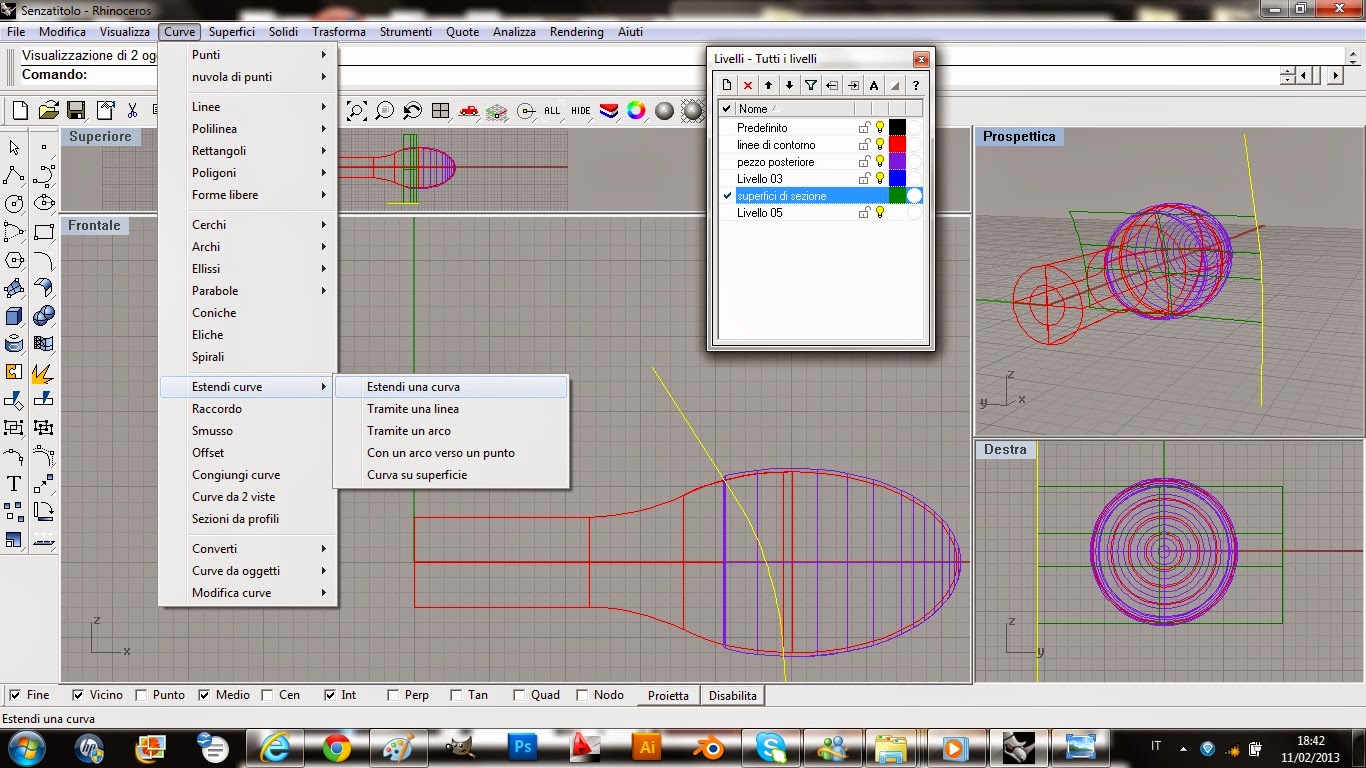




























































































































































































































































































hai una copia del modello 3d di rhinoceros completa da condividere?
RispondiElimina